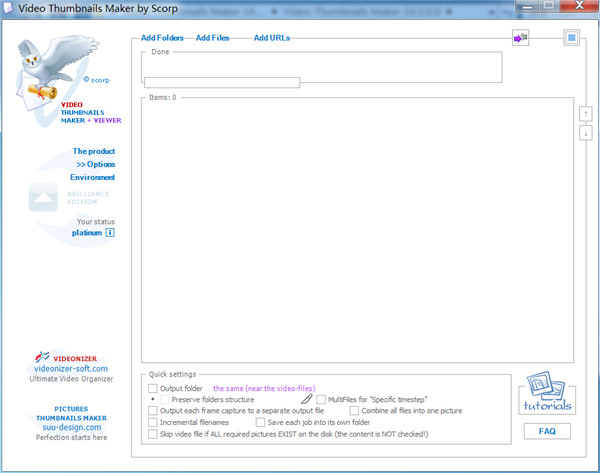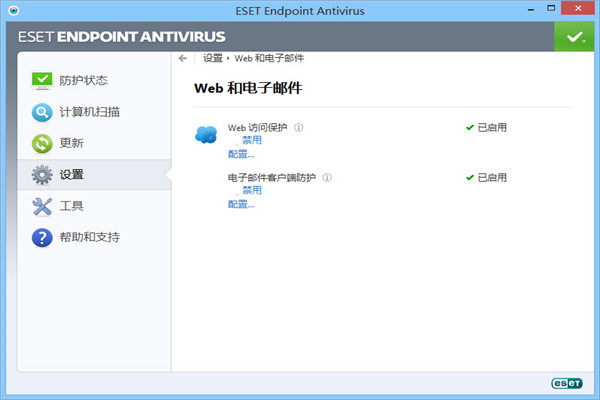游戏录像专家官方免费版下载 v10.0
游戏录像专家是一款操作简单,功能强大并且知识兔完全免费的游戏录制软件。游戏录制、游戏直播、编辑与转换三样齐聚,给您不一样的全新体验。不管是游戏主播,还是UP站主,或者一些平时喜欢录制游戏视频的玩家也好,录制一些比较经典的英雄联盟、地下城与勇士、绝地求生、穿越火线等游戏,打的了一手好游戏,录的了一手好视频,然后知识兔再上传到一些视频站,热度蹭蹭往上涨。录制工具是必不可少的,高流畅度和画质会让人看着舒心,好的素材也是非常重要的。它支持摄像头和游戏的一起录制,同时也支持边玩游戏边直播游戏画面,知识兔让您与朋友一同分享乐趣。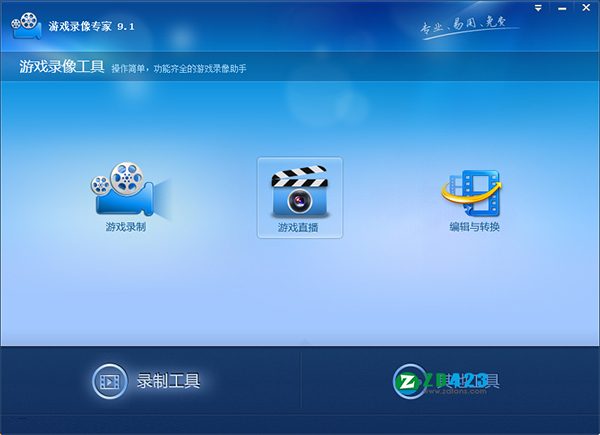
功能介绍
1、游戏录制:可以将市面上绝大部分游戏录制成FLV或AIV格式视频,知识兔支持游戏和摄像头的同时录制。
2、游戏直播:可以将市面上绝大部分游戏录制下来,并实时的直播到网络中。知识兔支持游戏和摄像头的同时录制。
3、编辑与转换:支持对视频文件的截取、分割、合并、添加配音和字幕等功能。
使用教程
第一步:安装软件
1、知识兔将下载的文件解压到电脑中,会得到一个“rd-game-recorder-82_newhua”程序。
2、在弹出的安装窗口中选择“自定义安装”。
3、知识兔选择文件的安装位置,完成后知识兔点击“立即安装”。
4、知识兔点击“完成”,即可打开软件了。
第二步: 使用游戏录像专家
1、设置向导: 打开屏幕录像专家弹出对话框。
大家看到了吗,软件本身很人性化,都有向导的,其实只要大家细细的查看都会懂的怎么用。
本教程只是把向导内的内容分享给大家,因为有些人可能不会去看(不看的可关闭左边的对话框)
2、编辑设置: 到”录制目标”页进行设置。
如果知识兔要录的游戏不是全屏方式,选中“范围”,直接拖动范围标记选择要录像的范围。如果知识兔不会操作请点”帮助”按钮
如果知识兔要录的游戏是全屏的,而且知识兔可以在游戏开始后按快捷键开始录像的话,那么可以选“全屏”
如果知识兔要录的游戏是全屏的,但是无法在游戏开始后按快捷键开始录像的话,那么可以选“范围”,手工输入录像范围,比如游戏分辨率是800*600的话,知识兔输入X1:0 Y1:0 X2:800 Y2:600
3、基本设置: 在”基本设置”页 进行需要的设置。
4、设置录制声音: 知识兔点击设置录制声音界面。
声音设置一般选”16位”和”11025″,如果知识兔觉得录出的声音音质不够好,可以选”22050″
注意:按”录电脑中播放的声音”按钮
如果知识兔是想要把话筒的声音也录入,那么可以按”试录”按钮,看能否录到话筒里的声音,如果知识兔录不到话筒里的声音,那就要选上”把话筒声音播放出来”选项。
调整录音音量
按”试录”按钮,看是否正常录到声音,录音音量是否合适(判断音量是否合适时要注意把你电脑的播放音量和音箱的音量设置到普通的值)。试录时电脑上必须有在播放声音,否则没有东西可以录。一般试录10秒左右就可以了,停止后就会自动播放录到的声音(播放时程序会停止响应)。
5、开始录制: 如果知识兔可能的话,应该先进入游戏再开始录制,否则录到的画面可能会失真。
系统要求
系统:Windows NT4/2000/2003/XP, Windows Vista, Windows 7/8
硬件:Intel Pentium II 350MHz或以上, 或 Athlon
64 MB RAM 或以上>
下载仅供下载体验和测试学习,不得商用和正当使用。